
Tất cả chúng ta đều có những lúc hối hận ngay lập tức khi gửi email. Nếu bạn đang ở trong tình huống này và đang sử dụng Gmail, bạn có một cửa sổ nhỏ nơi bạn có thể hoàn tác lỗi của mình nhưng bạn chỉ có vài giây để làm như vậy. Đây là cách.
Mặc dù các hướng dẫn này dành cho người dùng Gmail nhưng bạn cũng có thể hoàn tác các email đã gửi trong Outlook. Outlook cung cấp cửa sổ thu hồi 30 giây cho email đã gửi, vì vậy bạn cần phải nhanh chóng.
Đặt thời gian hủy email trong Gmail
Theo mặc định, Gmail chỉ chia sẻ 5-cửa sổ thứ hai nơi bạn có thể gọi lại email khi nhấn nút gửi. Nếu thời gian quá ngắn, bạn sẽ cần kéo dài thời gian Gmail giữ lại các email đang chờ xử lý trước khi gửi chúng. (Sau đó, không thể tải xuống e-mail).
Rất tiếc, bạn không thể thay đổi độ dài của khoảng thời gian hủy này trong ứng dụng Gmail. Bạn sẽ cần thực hiện việc này trong menu Cài đặt Gmail trên web trên PC hoặc máy Mac của mình Windows 10.
Bạn có thể thực hiện việc này bằng cách mở Gmail trong trình duyệt web bạn chọn và nhấp vào biểu tượng “Cài đặt” ở góc trên bên phải phía trên danh sách email của bạn.
Tại đây, nhấp vào tùy chọn “Cài đặt”.
Cài đặt để truy cập cài đặt Gmail trên web “width=”325″height=”360″onload=”pagespeed.lazyLoadImages.loadIfVisibleAnd MaybeBeacon(this); “onerror = “this.onerror = null; pagespeed.lazyLoadImages.loadIfVisibleAnd MaybeBeacon(this);”>
Trong tab “Chung” trong cài đặt Gmail của bạn, bạn sẽ thấy tùy chọn “Hoàn tác gửi” từ cài đặt mặc định 5-thời gian hủy thứ hai. Bạn có thể thay đổi điều này thành các khoảng thời gian 10, 20 và 30 giây trong menu thả xuống.
Sau khi thay đổi thời gian hủy, nhấn nút “Lưu thay đổi” ở cuối menu.
Khoảng thời gian hủy mà bạn chọn sẽ được áp dụng cho toàn bộ tài khoản Google của bạn, do đó, khoảng thời gian này sẽ áp dụng cho các email được gửi trong Gmail trên web cũng như các email được gửi trong ứng dụng Gmail trên iPhone, iPad hoặc thiết bị Android.
Cách thu hồi email trong Gmail trực tuyến
Nếu bạn muốn thu hồi một email đã gửi trong Gmail, bạn phải làm như vậy trong khoảng thời gian hủy áp dụng cho tài khoản của bạn. Khoảng thời gian này bắt đầu khi nhấn nút “Gửi”.
Để gọi lại một email, nhấn nút “Hoàn tác” xuất hiện trong cửa sổ bật lên “Thư đã gửi” hiển thị ở góc dưới bên trái của cửa sổ web Gmail.
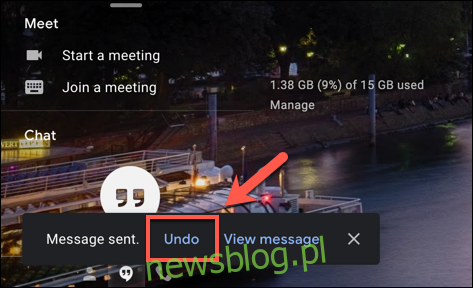
Đây là cơ hội duy nhất để bạn nhớ lại email – nếu bạn bỏ lỡ hoặc nhấp vào nút “X” để đóng cửa sổ bật lên, bạn sẽ không thể nhớ lại.
Sau khi hết thời gian hủy, nút “Hoàn tác” sẽ biến mất và email sẽ được gửi đến máy chủ thư của người nhận, nơi không thể thu hồi được nữa.
Cách thu hồi email trong Gmail trên thiết bị di động
Quá trình thu hồi email tương tự khi sử dụng ứng dụng Gmail trên thiết bị iPhone, iPad hoặc Android. Khi bạn gửi email trong ứng dụng email của Google, bạn sẽ thấy cửa sổ bật lên màu đen ở cuối màn hình cho bạn biết rằng thư đã được gửi.
Nút “Hoàn tác” sẽ xuất hiện ở phía bên phải của cửa sổ bật lên này. Nếu bạn muốn ngừng gửi email, hãy nhấn vào nút này trong khoảng thời gian hủy.
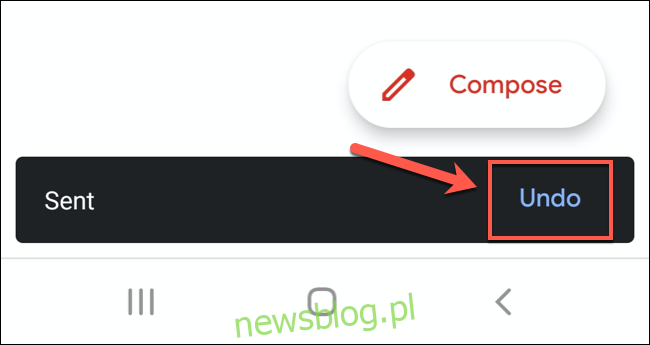
Nhấn “Hoàn tác” sẽ gọi lại email và quay lại màn hình “Tạo” trong ứng dụng. Sau đó, bạn có thể thay đổi email, lưu email dưới dạng bản nháp hoặc xóa hoàn toàn.
